Microsoft Teamsでホストされている会議に参加しようとすると、次のような奇妙なエラーメッセージが表示される場合があります。まだリモートデバイスに接続しています。 まだ電話は利用できません“. 最も紛らわしいのは、他のデバイスに接続していなくても、このエラーが表示されることです。 以下のトラブルシューティングソリューションに従って、問題を解決してください。
Microsoft Teamsエラーの修正:引き続きリモートデバイスに接続している
デバイスを再起動します
コンピュータを再起動し、エラーが続くかどうかを確認します。 含まれている場合は、ルーターのプラグを抜き、2分間プラグを抜いたままにして、サーバーへの接続をリセットします。 ルーターを接続し直し、コンピューターがオンラインに戻るまで待ち、チームを起動して結果を確認します。
すべての周辺機器を切断します
すべての周辺機器を切断してみて、この回避策で問題が解決するかどうかを確認してください。 すべての周辺機器のプラグを抜き、コンピュータをシャットダウンします。 1分間待ってから、マシンを起動します。 チームを起動し、同じエラーが発生するかどうかを確認します。
エラーがなくなった場合、これは周辺機器の1つが原因であることを示しています。 それらを1つずつ接続し直して、エラーが再び表示されるかどうかをテストします。
Teamsを再インストールします
- に移動 コントロールパネル.
- クリック プログラムをアンインストールする.
- 選択する Microsoft Teams.
- ヒット アンインストール ボタン。

- コンピュータを再起動してください。
- Microsoftの公式WebサイトからTeamsをダウンロードします。
- アプリをインストールして、問題が解決するかどうかを確認します。
Teamsアカウントとデバイスが組織によって管理されていても、同じエラーが発生する場合は、IT管理者に連絡してください。
⇒注意:IT管理者は、以下のトラブルシューティングの提案に従って、ユーザーがまだリモートデバイスに接続しているとTeamsが言う問題を修正できます。
AADデバイスプロファイルを削除します
AAD管理対象デバイスプロファイルを削除してみてください。 この回避策で問題が解決するかどうかを確認してください。
- Microsoft EndpointManager管理センターにログインします。
- に移動 デバイス.
- 次に、 すべてのデバイス.
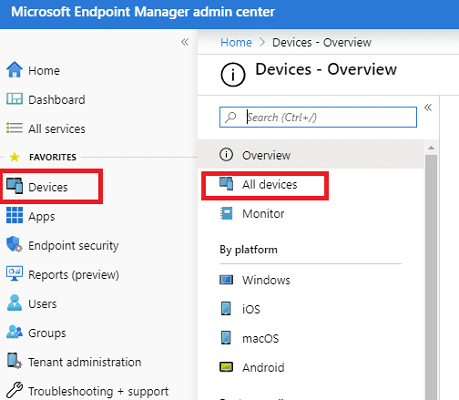
- 削除するデバイスを選択します。
- 選択する ワイプ.
変更がネットワーク全体に反映されるまでに最大15分かかる場合があります。 詳細については、を参照してください。 Intune:ワイプ、リタイア、またはデバイスの手動登録解除を使用してデバイスを削除します.
さらに、VDIからのクイックログインとログアウトで問題が解決するかどうかを確認します。
現在のGPOポリシーを確認する
VMWareを使用している場合は、既存のGPOポリシーがTeamsをブロックしないようにしてください。 かどうかを確認します MicrosoftTeamsのメディア最適化 ポリシーは物理デバイスに適用されます。 このポリシーは、VDIにのみ適用する必要があります。
- に移動 コンピューターの構成.
- 選択する 管理用テンプレート.
- に移動 VMware ViewAgentの構成。
- 次に、 VMwareHTML5の機能.
- クリック VMwareWebRTCリダイレクト機能.
- に移動 MicrosoftTeamsのメディア最適化を有効にする.
- このポリシーが物理デスクトップに適用される場合は、削除してください。
または、レジストリを微調整してこのポリシーを無効にすることもできます。
- 案内する
HKEY_LOCAL_MACHINE \ SOFTWARE \ Policies \ VMware、Inc。\ VMware WebRTCRedir - ダブルクリック teamEnabled 右側のペインで。
- 次に、キー値をに変更します 0(ゼロ) このオプションを無効にします。
結論
Teamsがまだリモートデバイスに接続していると言った場合は、コンピューターを再起動します。 さらに、すべての周辺機器を取り外します。 問題が解決しない場合は、Teamsを再インストールします。
IT管理者の場合は、Microsoft Endpoint Manager管理センターにアクセスして、AADデバイスプロファイルを削除してください。 さらに、「Microsoft Teamsのメディア最適化」ポリシーが物理デバイスに適用される場合は、それを無効にします。 このポリシーは、VDIにのみ適用する必要があります。
問題を解決できましたか? 以下のコメントを押して、これらのソリューションのどれがあなたのためにトリックをしたかを教えてください。